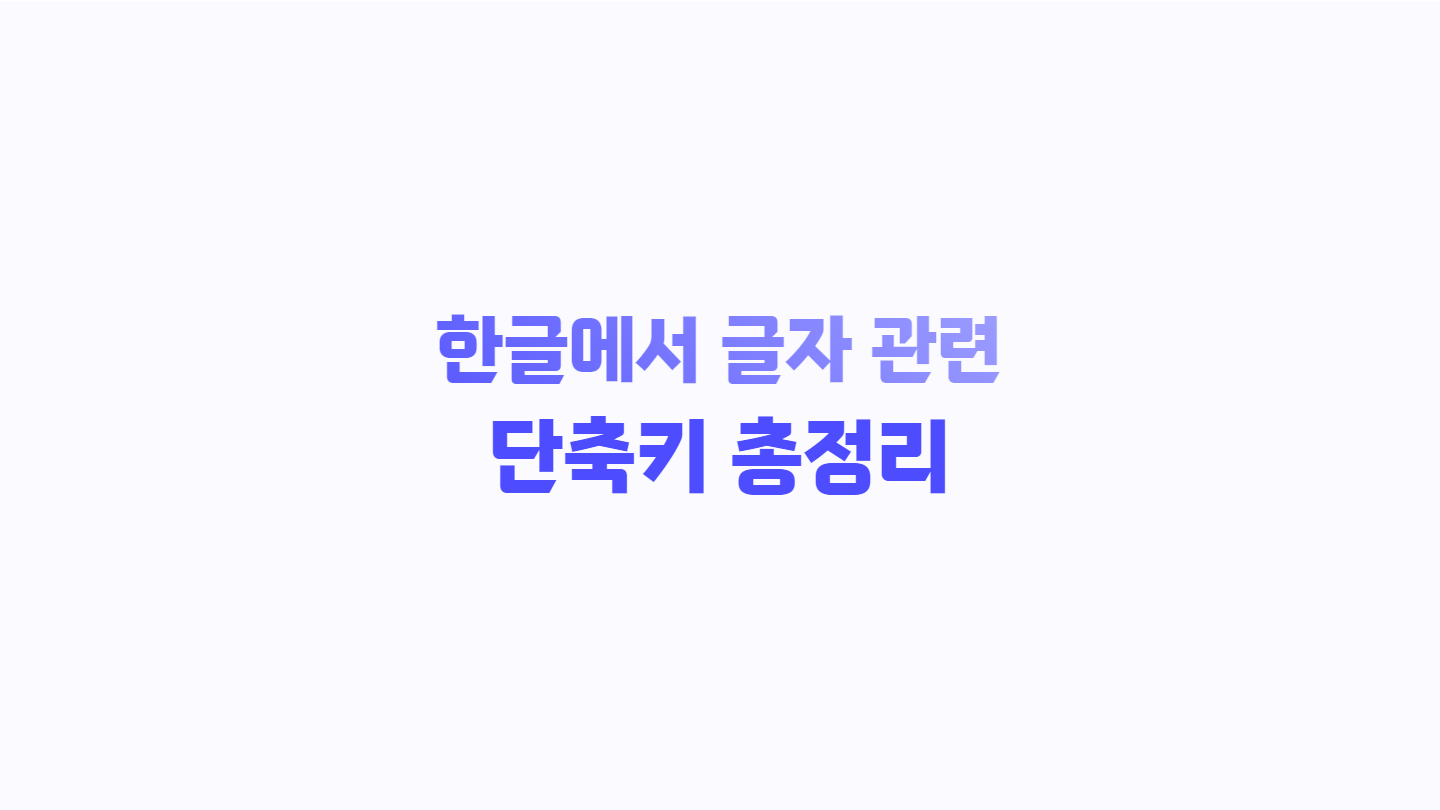
이번 글에서는 한글에서 사용할 수 있는 글자에 관련된 다양한 단축키를 알아보겠습니다. 단축키를 활용하면 마우스를 사용하지 않아 효율적으로 더 빠르게 문서 작업을 할 수 있습니다.
글자 모양 대화 상자 단축키
Alt + L: 글자 모양 대화 상자 열기
글자 스타일 변경하는 단축키
Ctrl + B: 글자 진하게(굵게, 볼드)
Ctrl + U: 글자에 밑줄 넣기
Ctrl + I: 글자 기울이기(이탤릭체)
Alt + Shift + C: 글자에 들어간 스타일 전체 취소(기본으로 설정된 글자 설정으로 변경)
Alt + L + E + D: 글자에 취소선 넣기
Alt + Shift + B: 글자 진하게(굵게, 볼드)
Alt + Shift + U: 글자에 밑줄 넣기
Alt + Shift + I: 글자 기울이기(이탤릭체)
아래 게시물에서 글자에 취소선 넣는 방법을 더 자세하게 확인 가능합니다.
https://sungwoonlee.tistory.com/18
한글에서 취소선 단축키로 넣는 방법
한글에서 취소선 단축키로 넣는 방법입니다. 취소선을 넣으려는 곳에 블록 지정을 해주세요. 한글에서 취소선을 넣는 단축키는 따로 없지만 alt를 누른상태에서는 마우스를 움직일 필요없이 기
sungwoonlee.tistory.com
글자 크기 조절하는 단축키
Ctrl + ]: 글자 크기 크게 조절 (사용할 때마다 1pt씩 늘어남)
Ctrl + [: 글자 크기 작게 조절 (사용할 때마다 1pt씩 줄어듦)
아래 글에서 글자 크기를 조절하는 방법을 확인할 수 있습니다.
https://sungwoonlee.tistory.com/17
한글에서 글자 크기 단축키로 조절하는 방법
한글에서 글자 크기 단축키로 조절하는 방법입니다. 글자 크기를 조절하려는 곳에 블록 지정을 해주세요. 블록 지정을 안 하면 오른 쪽 그림처럼 다음 글자부터 적용됩니다. 글자를 키우는 단축
sungwoonlee.tistory.com
글꼴(폰트) 변경하는 단축키
Alt + Shift + F: 현재 선택된 폰트에서 다음 폰트로 변경
Alt + Shift + G: 현재 선택된 폰트에서 이전 폰트로 변경
아래 게시물에서 한글에서 기본으로 설정되어 있는 글꼴(폰트)을 변경하는 방법을 자세하게 확인할 수 있습니다.
https://sungwoonlee.tistory.com/164
한글에서 기본으로 설정된 글꼴(폰트) 변경하는 방법
한글에서 기본으로 설정된 폰트를 변경하는 방법을 알아보겠습니다. 한글은 기본 폰트로 함초롱바탕, 글자 크기는 10pt로 설정되어 있는데요. 살짝 번거롭지만 한 번 설정하면 계속 변경된 상태
sungwoonlee.tistory.com
글자색 변경하는 단축키

한글에서 글자색을 단축키로 변경할 수 있습니다. 단축키로 변경할 수 있는 색상은 8가지로 검정색, 빨간색, 파란색, 초록색, 청록색, 자주색, 노란색, 흰색입니다. 글자색을 변경할 위치에 커서를 가져다 놓거나 블록으로 지정해준 뒤에 단축키를 사용해 주면 됩니다. 단축키 목록은 위의 이미지나 아래 글에서 확인할 수 있습니다.
Ctrl + M + K: 글자색을 검정색으로 변경
Ctrl + M + R: 글자색을 빨간색으로 변경
Ctrl + M + B: 글자색을 파란색으로 변경
Ctrl + M + G: 글자색을 초록색으로 변경
Ctrl + M + Y: 글자색을 노란색으로 변경
Ctrl + M + D: 글자색을 자주색으로 변경
Ctrl + M + C: 글자색을 청록색으로 변경
Ctrl + M + W: 글자색을 흰색으로 변경
아래 글에서 글자색을 단축키로 변경하는 방법을 자세하게 알아 볼 수 있습니다.
https://sungwoonlee.tistory.com/19
한글에서 글자색 단축키로 바꾸는 방법
한글에서 글자 색을 단축키로 바꾸는 방법을 알아보겠습니다. 한글에서는 글자 색을 변경하는 단축키를 제공하는데요. 단축키로 변경할 수 있는 색상은 총 8가지 색상으로 검정색(K), 파랑색(B),
sungwoonlee.tistory.com
.
위 첨자(제곱), 아래 첨자(화학식, 분자식, 로그) 넣는 단축키
Alt + Shift + P: 위 첨자
Alt + Shift + S: 아래 첨자
Ctrl + Alt + A 1번: 위 첨자
Ctrl + Alt + A 2번: 아래 첨자
Ctrl + Alt + A 3번: 원래대로
아래 게시물에서 위 첨자, 아래 첨자를 넣는 방법을 자세하게 확인할 수 있습니다.
https://sungwoonlee.tistory.com/151
한글에서 단축키로 위 첨자, 아래 첨자 넣는 방법
한글에서 위첨자와 아래 첨자를 입력하는 방법을 알아보겠습니다. 위 첨자와 아래 첨자는 텍스트의 일부를 기준선 위 또는 아래에 배치하는 서식 효과입니다. 주로, 수학의 제곱식, 화학의 분자
sungwoonlee.tistory.com
글자 자간 및 장평 조절하는 단축키
Alt + Shift + J: 장평 줄이기 (사용할 때마다 장평 1%씩 줄어듦)
Alt + Shift + K: 장평 늘리기 (사용할 때마다 장평 1%씩 늘어남)
Alt + Shift + N: 자간 줄이기 (사용할 때마다 장평 1%씩 줄어듦)
Alt + Shift + W: 자간 늘리기 (사용할 때마다 장평 1%씩 늘어남)
오늘 날짜, 현재 시간 넣는 단축키
한글에서는 단축키를 이용해서 간편하게 오늘 날짜 및 현재 시간을 자동으로 입력할 수 있습니다. 날짜를 입력하는 방식은 두 가지로 코드로 넣는 방법과 문자열로 넣는 방식이 있습니다. 코드로 넣은 날짜는 문서를 연 시간에 맞춰 자동으로 변경이 되지만 문자열로 넣은 날짜는 입력한 뒤에 변경되지 않습니다. 입력된 시간의 형식이 마음에 들지 않는다면 형식을 변경할 수 있습니다.
Ctrl + K + D: 날짜 및 시간 텍스트 형식으로 넣기
Ctrl + K + C: 날짜 및 시간 코드 형식으로 넣기(자동으로 시간 변경)
Ctrl + K + F: 날짜 및 시간의 형식 변경
Ctrl + N + K: 코드 형식으로 넣은 날짜의 형식 변경
아래 글에서 날짜 및 시간을 자동으로 변경하는 방법을 자세하게 알아볼 수 있습니다.
https://sungwoonlee.tistory.com/115
한글에서 날짜 및 시간 자동으로 변경하는 방법
한글에서 현재 입력된 날짜 및 시간을 자동으로 변경하는 방법입니다. 문서를 작성하면서 날짜나 시간을 자동으로 변경해줘야 할 때 번거롭게 수정하지 않고 자동으로 변경할 수 있습니다. 한
sungwoonlee.tistory.com
'한글' 카테고리의 다른 글
| 한글 파일을 이미지(PNG, JPG)로 저장하는 방법 (0) | 2024.03.30 |
|---|---|
| 💻 한글에서 간단하게 표지를 만드는 3가지 방법 (한글 파일 포함) (0) | 2024.03.30 |
| 한글에서 가운뎃점(·) 키보드로 넣는 3가지 방법 (0) | 2024.03.29 |
| 한글에서 체크 표시를 넣는 방법 (0) | 2024.03.28 |
| 한글 일일 업무 일지 양식 무료 다운로드 (0) | 2024.03.27 |